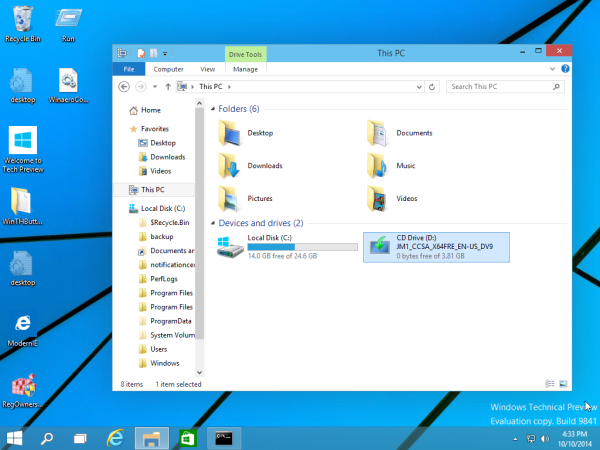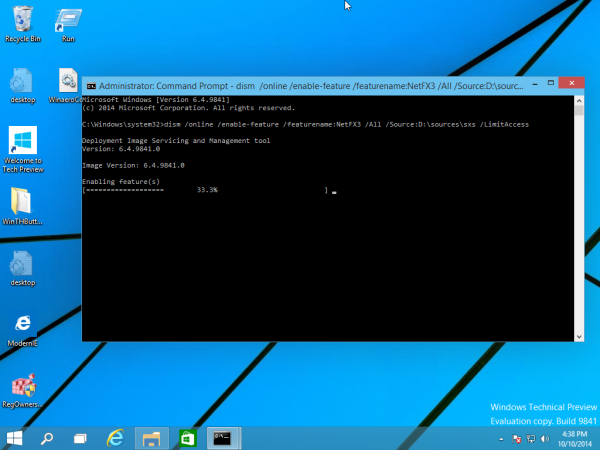Windows 10: n mukana on esiasennettu .NET framework 4.5, mutta monet Vistan ja Windows 7: n aikakaudella kehitetyt sovellukset edellyttävät .NET Framework v3.5: n asennusta 4.5: n kanssa. Nämä sovellukset eivät toimi, ellet asenna tarvittavaa versiota. Kun yrität käyttää sellaista sovellusta, Windows 10 kehottaa sinua lataamaan ja asentamaan .NET Framework 3.5 Internetistä. Tämä vie kuitenkin paljon aikaa. Voit säästää aikaa ja asentaa .NET Framework 3.5 Windows 10 -asennusmedialta. Tämä menetelmä on paljon nopeampi eikä vaadi edes Internet-yhteyttä. Näin se asennetaan.
Mainonta
Asenna .NET Framework 3.5 Windows 10: ssä seuraavasti:
kuinka kertoa kuinka vanha tietokoneesi on
- Aseta Windows 10 -DVD-levy tai kaksoisnapsauta sen ISO-kuvaa tai aseta käynnistettävä flash-asema Windows 10 -käyttöjärjestelmään sen mukaan, mitä sinulla on.
- Avaa 'Tämä tietokone' Resurssienhallinnassa ja huomioi lisäämäsi asennusvälineen asemakirjain. Minun tapauksessani se on levy D:
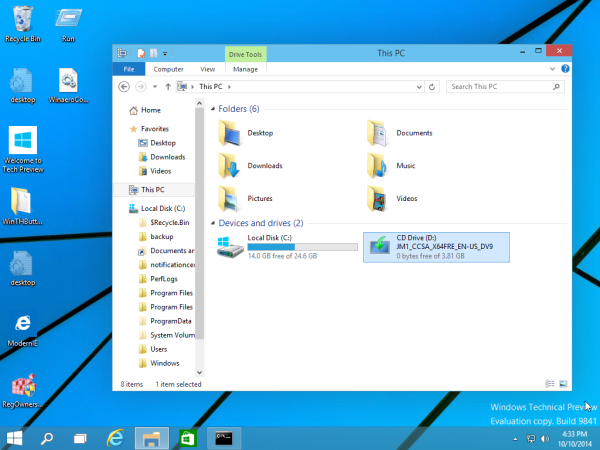
- Nyt avaa korotettu komentokehote ja kirjoita seuraava komento:
Hylkää / online / enable-feature / featurename: NetFX3 / All / Source: D: sources sxs / LimitAccess
Korvaa D: Windows 10 -asennusmedian asemakirjaimella.
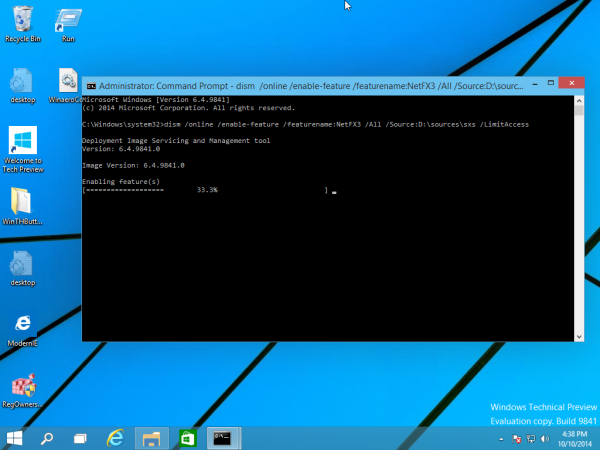
Olet valmis! Tämä asentaa .NET Framework 3.5 Windows 10: een.

Ajan säästämiseksi olen laatinut yksinkertaisen erätiedoston, joka säästää aikaa ja löytää lisätyn asennusvälineen automaattisesti. Se näyttää tältä:
@echo off Title .NET Framework 3.5 Offline Installer for %% I in (DEFGHIJKLMNOPQRSTUVWX YZ) tekee, jos olemassa '%% I: \ lähteet install.wim' set setupdrv = %% I, jos määritetty setupdrv (echo Found drive% setupdrv % echo .NET Framework 3.5: n asentaminen ... Hylkää / online / enable-feature / featurename: NetFX3 / All / Source:% setupdrv%: sources sxs / LimitAccess echo. echo .NET Framework 3.5 tulisi asentaa echo.) else (kaiku Asennusmediaa ei löytynyt! kaiku Aseta DVD- tai USB-muistitikku ja suorita tämä tiedosto uudelleen. kaiku.) tauko
Lataa tiedosto, pura se ZIP-arkistosta työpöydälle, napsauta sitä hiiren kakkospainikkeella ja valitse Suorita järjestelmänvalvojana. Tiedosto asentaa .NET Framework 3.5 automaattisesti löydettyään Windows 10 -asennusmedian asemakirjaimen.

Napsauta tätä ladataksesi erätiedoston.
Se siitä.